1、Tomcat8下载
去tomcat管网下载apache-tomcat-9.0.73.tar.gz压缩包
网址:https://tomcat.apache.org/download-90.cgi#9.0.73
2、上传Tomcat8到服务器,并解压缩
tar -zxvf apache-tomcat-9.0.73.tar.gz
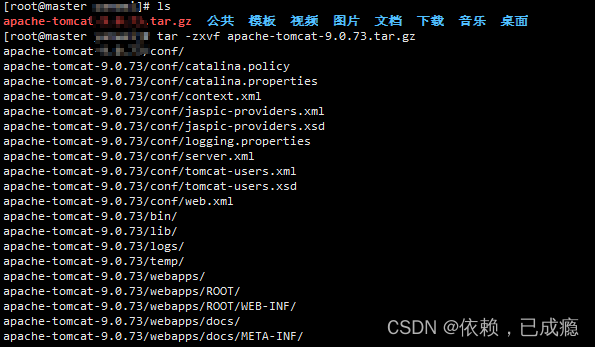
3、项目打成war包
pom文件中配置打包方式为war包
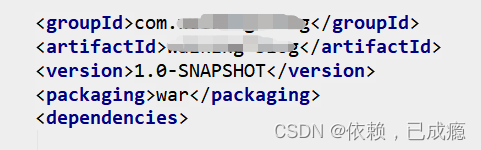
去除spring-boot-starter-web自带的tomcat
<dependency>
<groupId>org.springframework.boot</groupId>
<artifactId>spring-boot-starter-web</artifactId>
<version>2.2.6.RELEASE</version>
<exclusions>
<exclusion>
<groupId>org.springframework.boot</groupId>
<artifactId>spring-boot-starter-tomcat</artifactId>
</exclusion>
</exclusions>
</dependency>
修改启动类
如果是war包发布,需要增加SpringBootServletInitializer子类,并重写其configure方法,
或者将main函数所在的类继承SpringBootServletInitializer,并重写configure方法
当时打包为war时上传到tomcat服务器中访问项目始终报404错就是忽略了这个步骤!!!
@SpringBootApplication
public class JcStartServer extends SpringBootServletInitializer {
public static void main(String[] args) {
SpringApplication.run(JcStartServer.class, args);
}
@Override
protected SpringApplicationBuilder configure(SpringApplicationBuilder builder) {
// 注意这里要指向原先用main方法执行的Application启动类
return builder.sources(JcStartServer.class);
}
}
pom中需要添加maven打包插件
<build>
<plugins>
<plugin>
<groupId>org.springframework.boot</groupId>
<artifactId>spring-boot-maven-plugin</artifactId>
</plugin>
</plugins>
</build>
执行打包命令
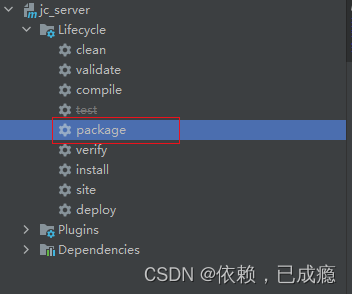
打包成功
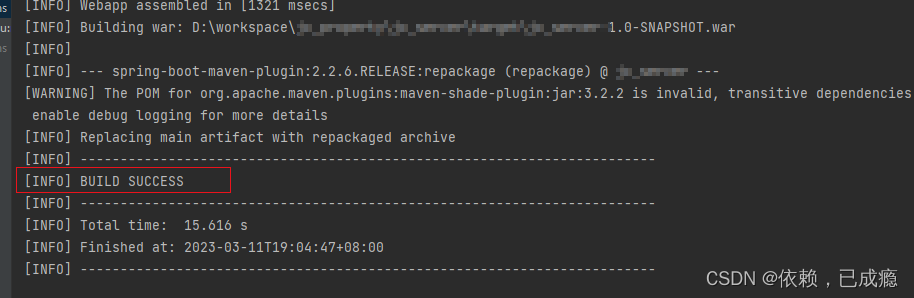
4、上传war至tomcat/webapps下

tomcat默认端口为8080,如需修改的话编辑conf/server.xml文件,修改port
<Connector port="8080" protocol="HTTP/1.1"
connectionTimeout="20000"
redirectPort="8443" />
修改tomcat发布路径
由于tomcat默认的发布路径为webapps/ROOT,不修改的话项目访问404
我们在…/tomcat/conf/server.xml中
找到Host标签,这里就是配置项目的地方。不需要对上面的配置进行修改,只需要在Host标签内加入Context标签即可,如下:
<Context path="" docBase="${项目包名}" debug="0" reloadable="true"/>
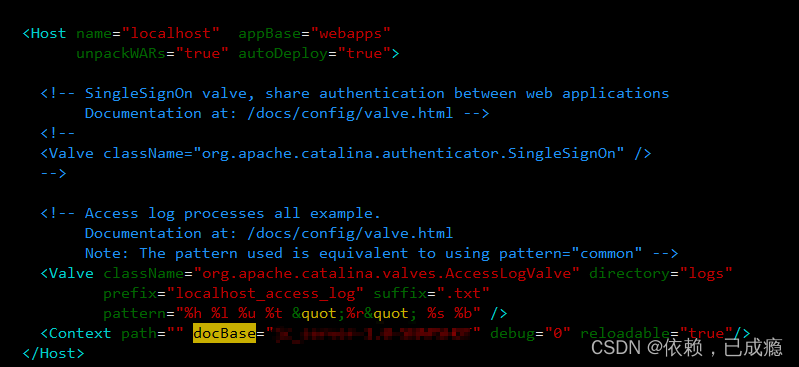
path是说明虚拟目录的名字,如果你要只输入ip地址就显示主页,则该键值留为空;
docBase是虚拟目录的路径,它默认的是$tomcat/webapps/ROOT目录。
做了这样配置之后,你可以在本机通过localhost:8080/….直接访问。
五、启动tomcat
进入tomcat/bin目录,执行
./startup.sh
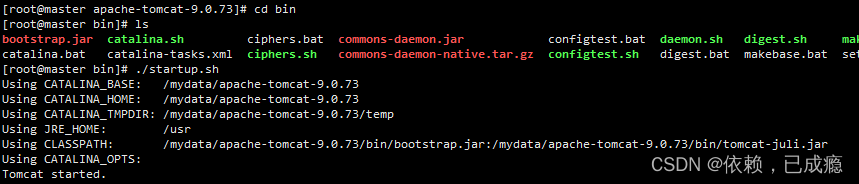
我们进入tomcat/logs文件夹查看启动日志,发现项目成功启动
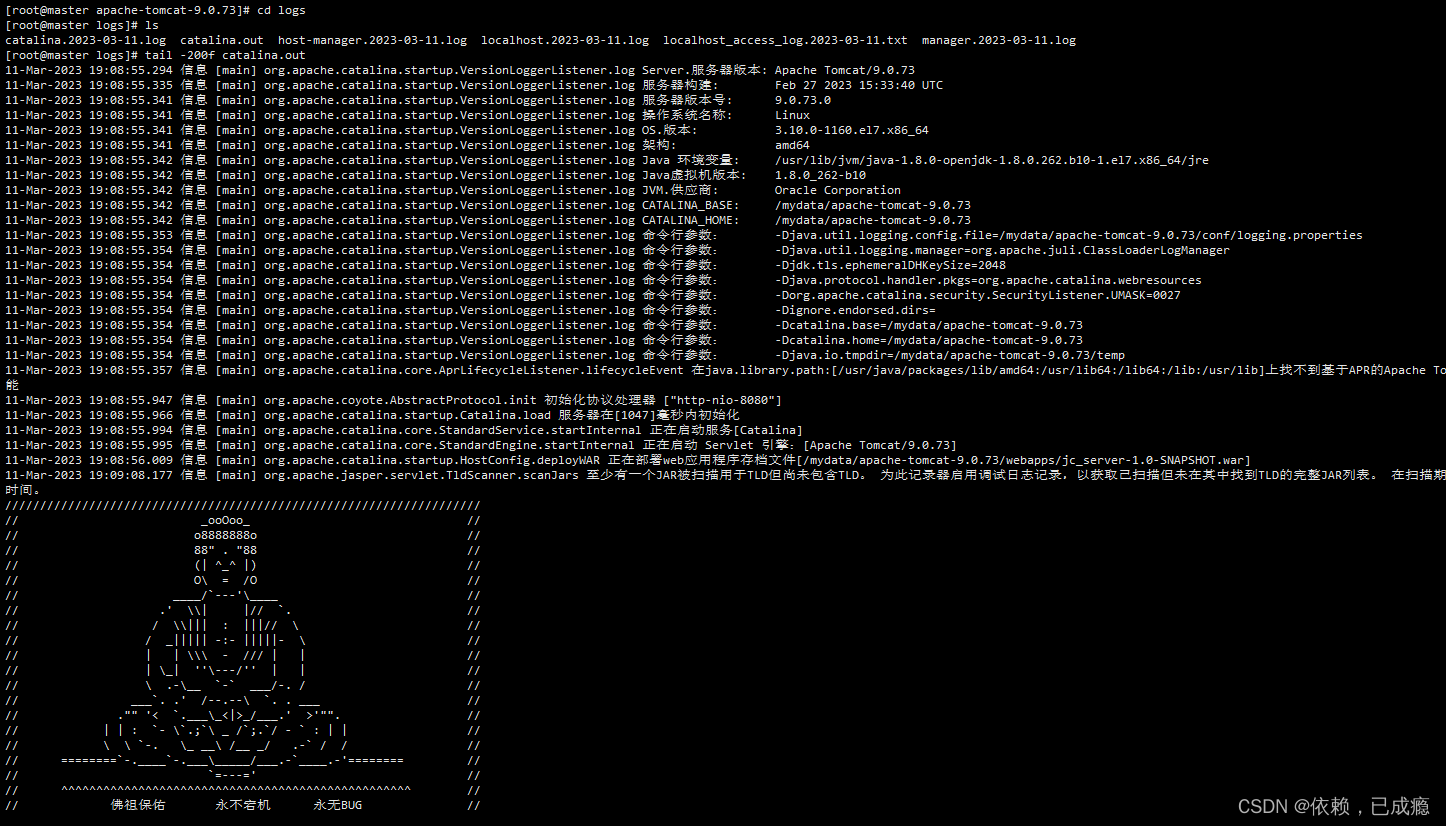
六、访问测试
接口成功调通
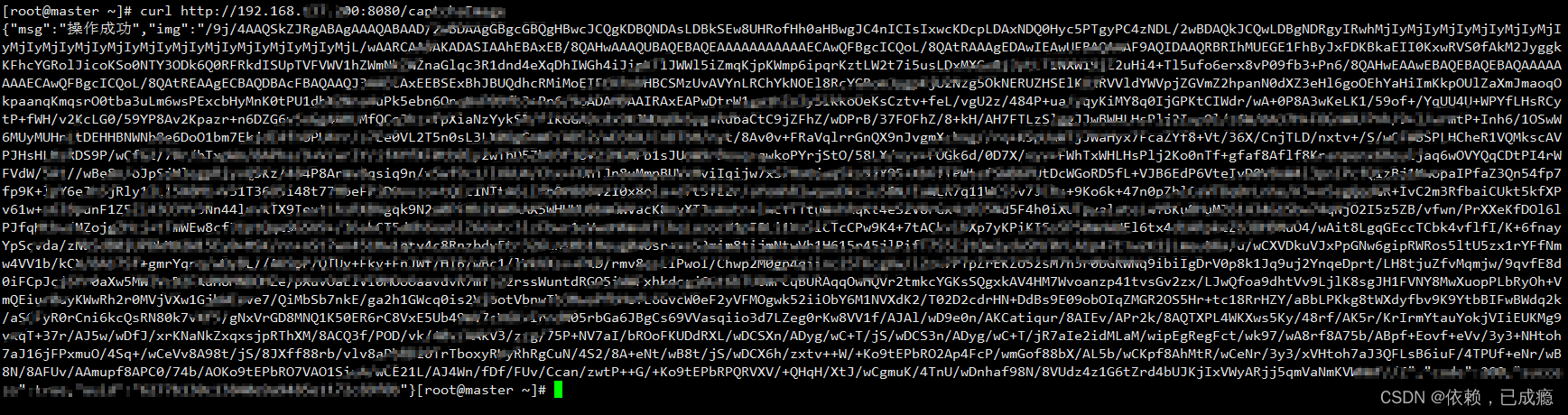























 167
167











 被折叠的 条评论
为什么被折叠?
被折叠的 条评论
为什么被折叠?








